Интернеттің шексіз кеңістігінде саяхаттап немесе досыңыздың жүйелік блогындағы қатты дискінің мазмұнын зерттей отырып, сіз компьютеріңізге тасымалдағыңыз келетін ақпаратты таба аласыз. Ақпаратты сақтау үшін әр түрлі форматтар қолданылады. Барлық форматтарға ең танымал шолғыштар қолдау көрсете бермейді. Кейде файлды ашу үшін арнайы бағдарламалар орнату қажет.
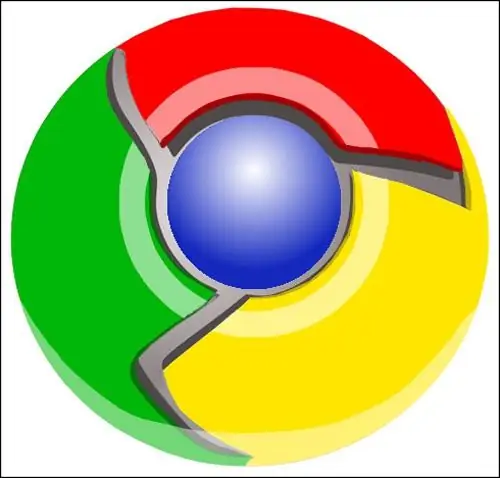
Қажетті
компьютерлер, браузерлер Internet Exploer, Opera, Mozilla Firefox
Нұсқаулық
1-қадам
Егер сіз ежелгі және ең танымал Internet Explorer шолғышын қолдансаңыз, веб-құжатты қатты дискіге сақтау үшін, басты мәзірден «Файл», содан кейін «Басқаша сақтау» тармағын таңдаңыз. «Файл түрі» өрісінде тізімді осы шолғыш қолдайтын файл түрлерімен кеңейтіңіз. Егер сіз Веб-парақты (*.htm, *.html) таңдасаңыз, HTML белгілеу кестесінің көмегімен жасалған мәтін қатты дискіңізге сақталады. Егер парақта кескіндер болса, олар бөлек қалтаға сақталады.
2-қадам
Осы тізімдегі келесі тармақ «Веб-архив, бір файл (*.mht)». Бұл жағдайда бүкіл парақ қатты дискке мәтінмен, суреттермен және сценарийлермен бірге бір ықшам файл ретінде сақталады. Қатты дискіде.mht құжатын ашқанда, сіз парақты дәл сіз алғаш танысқан интернетте қалай көрінсе, солай көресіз.
3-қадам
«Тек веб-парақты, html-ді (*.htm, *.html)» таңдау HTML-түзету мәтіні және кейбір суреттер қатты дискіге сақталғанын білдіреді.
Сонымен, «Мәтіндік файл (*.txt)» сіздің қатты дискіңізге ақпаратты.txt форматындағы мәтіндік құжат ретінде сақтайды.
4-қадам
Opera браузері ақпаратты қатты дискке сақтау үшін келесі форматтарды ұсынады:
- HTML файлы
- кескіні бар HTML файлы
- Веб-мұрағат (бір файл)
- мәтіндік файл
Бұл форматтар Internet Exploer қолданғанға ұқсас.
5-қадам
Егер сіз суретті қатты дискіге сақтағыңыз келсе, оны тінтуірдің оң жағымен басыңыз. Контекстік мәзірде «Суретті басқаша сақтау …» тармағын таңдап, графикалық файл сақталатын компьютердегі орынды көрсетіңіз.
6-қадам
Ақпаратты басқа тасымалдағыштан қатты дискіге сақтау үшін «Менің компьютерім» белгішесін екі рет басыңыз, содан кейін логикалық дискіде файлды орналастырғыңыз келетін қалтаны ашыңыз. Қалтаны терезеге жинау үшін жоғарғы оң жақ бұрышта екі экран белгішесін басыңыз. Ақпараты бар ортаны ашыңыз (оптикалық диск, флэш-диск және т.б.), сондай-ақ оны азайтыңыз. Файл белгішесін тінтуірдің оң жақ батырмасымен іліңіз де, оны жібермей, қажетті қалтаға сүйреңіз. Контекстік мәзірден «Көшіру» немесе «Жылжыту» тармағын босатып, таңдаңыз.






